安装虚拟linux For XP 详细步骤介绍
linux系统怎么装xp系统

linux系统怎么装xp系统有些Linux系统用户会选择在Linux系统基础上安装XP或WIN7系统。
那么你知道linux系统怎么装xp系统吗?小编带来了linux系统装xp系统的具体操作过程,下面大家跟着店铺一起来学习一下吧。
linux系统装xp系统方法Linux系统安装XP/Win7系统共分为5个步骤:第一、制作一个可以支持U盘启动的Win7PE启动盘第二、在笔记本里设置U盘启动第三、进入PE并对硬盘分区第四、用虚拟光驱加载Win7或者XP的镜像第五、安装Win7或者XP(豆豆系统有提供最新的win7与xp系统下载)如果还有第六七八九步,那就是等待系统安装完成、安装常用软件,同步自己的数据等等琐碎事,本文只讲到如何安装好系统。
Linux系统安装XP/Win7系统第一步——制作Win7PE启动U盘目前很多笔记本(特别是上网本)都不带光驱了,因此装系统只能靠U盘或者移动硬盘。
因此本文实际上也是教大家如何使用U盘装Win7系统的文章,学到了就是你的。
从07年开始,U盘开始普及(U盘病毒也开始普及),各类主板也支持U盘启动(极少数不支持),因此用U盘来装系统已经成为最新的重装系统方案。
再加上PE的出现,就算是经验丰富的装机装系统高手也选择在Windows界面下的PE里面重装系统Win7或者XP(当然也包括Win8),不会再在DOS里输入麻烦的代码来重装Windows系统。
这里使用----天意U盘维护系统电脑软件名称:天意U盘维护系统下载>>> 大小:888KB|版本:5.5官方安...|类别:系统工具|语言:中文应用平台:windows / Mac OS X / Linux一键制作支持PE启动U盘的安装方案很简单,在Win7或者XP系统里,双击打开天意U盘维护系统这个软件程序,然后选择U盘盘符,在选择USB设备启动引导模式即可!非常简单。
天意PE的版本可能会随着软件的更新而有所变化,但大概的安装方法几乎不变。
在windowsXP下装linux(硬盘版)
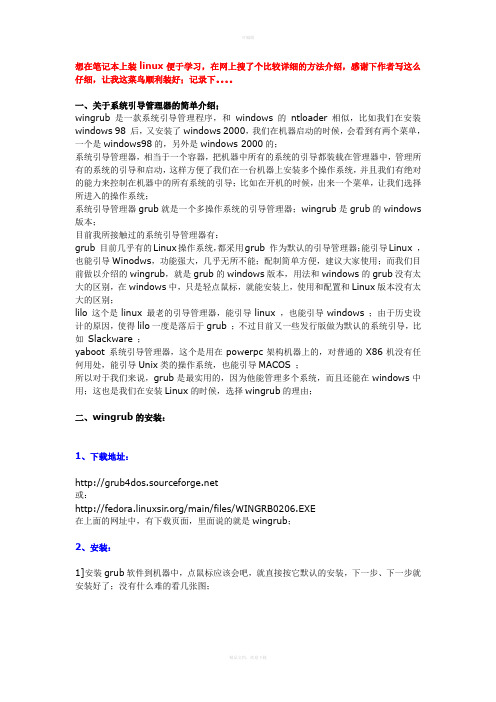
想在笔记本上装linux便于学习,在网上搜了个比较详细的方法介绍,感谢下作者写这么仔细,让我这菜鸟顺利装好;记录下。
一、关于系统引导管理器的简单介绍;wingrub 是一款系统引导管理程序,和windows的ntloader 相似,比如我们在安装windows 98 后,又安装了windows 2000,我们在机器启动的时候,会看到有两个菜单,一个是windows98的,另外是windows 2000的;系统引导管理器,相当于一个容器,把机器中所有的系统的引导都装载在管理器中,管理所有的系统的引导和启动,这样方便了我们在一台机器上安装多个操作系统,并且我们有绝对的能力来控制在机器中的所有系统的引导;比如在开机的时候,出来一个菜单,让我们选择所进入的操作系统;系统引导管理器grub就是一个多操作系统的引导管理器;wingrub是grub的windows 版本;目前我所接触过的系统引导管理器有:grub 目前几乎有的Linux操作系统,都采用grub 作为默认的引导管理器;能引导Linux ,也能引导Winodws,功能强大,几乎无所不能;配制简单方便,建议大家使用;而我们目前做以介绍的wingrub,就是grub的windows版本,用法和windows的grub没有太大的区别,在windows中,只是轻点鼠标,就能安装上,使用和配置和Linux版本没有太大的区别;lilo 这个是linux 最老的引导管理器,能引导linux ,也能引导windows ;由于历史设计的原因,使得lilo一度是落后于grub ;不过目前又一些发行版做为默认的系统引导,比如Slackware ;yaboot 系统引导管理器,这个是用在powerpc架构机器上的,对普通的X86机没有任何用处,能引导Unix类的操作系统,也能引导MACOS ;所以对于我们来说,grub是最实用的,因为他能管理多个系统,而且还能在windows中用;这也是我们在安装Linux的时候,选择wingrub的理由;二、wingrub的安装:1、下载地址:或:/main/files/WINGRB0206.EXE在上面的网址中,有下载页面,里面说的就是wingrub;2、安装:1]安装grub软件到机器中,点鼠标应该会吧,就直接按它默认的安装,下一步、下一步就安装好了;没有什么难的看几张图;2]安装grub;打开wingrub程序,选择tools菜单,然后点击install grub ,出来一个对话框;如下图所示:这里面有两个方法供我们选择;A) 我们直接点一下Boot From Grub Partion 就行,然后点击,右边的下接框;选择要安装在哪个分区中,然后按最下边[install];您可能在下拉的菜单的对话框中,看到的是(hd0,0)或者(hd0,1)等,那就选(hd0,0);如果您只看到(hd0,1),说明您的第一个分区是NTFS的,这也没有什么,很正常;如果您看不到什么下拉框,您就看下面的办法;B)您可以点Systerm Device ,然后在右边的选择框中,选C ;,然后再点BOOT FROM BOOT.INI 就好,如果不行就换;在Title 中写入mygrub ;然后在Time OUT 写上10;这样grub就安装好了;他的配置文件在c:\boot\grub\中,配置文件是c:\boot\grub\menu.lst ,或在c:\Grub\MENU.LST(也就是WINGRUB的安装目录中)这个配置文件起到决定性作用;所以我们一定要写好;语法和Linux中的没有区别;是一样的;A和B还是有点小小的区别,A的方法是开机就能看到所有的在menul.lst中系统;而B,则必须按一下刚才我们所填写的mygrub ,然后才能看到在menu.lst所提到的系统;3、配置grub ;其实最简单的配置方法不是来自于图形的点鼠标,初学Linux的弟兄可能会说,我不点鼠标,我能做什么?呵。
xp linux双系统安装 无光盘情况下安装Linux和XP的双系统
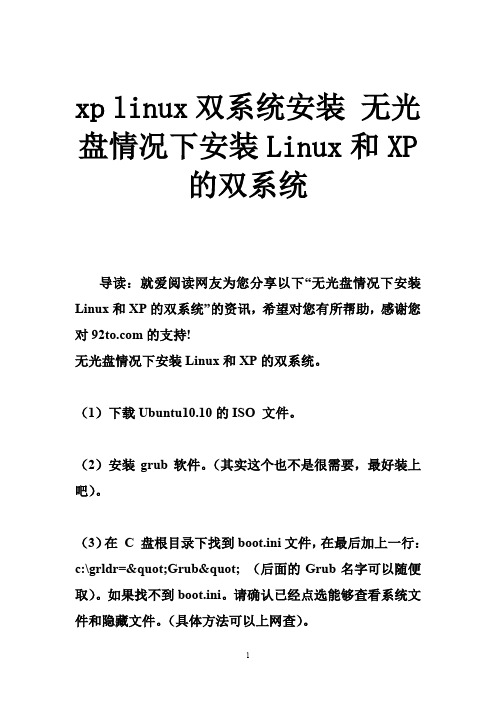
xp linux双系统安装无光盘情况下安装Linux和XP的双系统导读:就爱阅读网友为您分享以下“无光盘情况下安装Linux和XP的双系统”的资讯,希望对您有所帮助,感谢您对的支持!无光盘情况下安装Linux和XP的双系统。
(1)下载Ubuntu10.10的ISO 文件。
(2)安装grub软件。
(其实这个也不是很需要,最好装上吧)。
(3)在 C 盘根目录下找到boot.ini文件,在最后加上一行:c:\grldr="Grub" (后面的Grub名字可以随便取)。
如果找不到boot.ini。
请确认已经点选能够查看系统文件和隐藏文件。
(具体方法可以上网查)。
(4)将Ubuntu的ISO文件中的initrd.lz文件和vmlinuz 文件解压,(还必须的有一个文件grldr,这个可以到网上下载。
这个博客园我不知道怎么上传附件)放在C盘的根目录下。
并且建立一个名为MENU.LST的文件,在其中输入以下代码:timeout 10title Windows at (hd0,0)root (hd0,0)chainloader +1title Install Ubuntu硬盘安装10.10root (hd0,0)kernel /vmlinuz boot=casper iso-scan/filename=/ubuntu-10.10-desktop-i386.isoro quiet splash locale=zh_CN.UTF-8initrd /initrd.lzboot上面红色的部分文件名根据自己的情况改变。
现在可以重启系统了,重启的时候将会出现菜单选择:一个是“Windows XP”,另一个是“grub”。
当然我们选择grub了。
然后就等它进入Ubuntu系统了,进入的时候,在桌面上会看见一个挂载的光盘。
打开Terminal终端,在里面输入:sudo umount -l /isodevice (之前装的时候都没有输入这个,不过这次装10.10不输入这个,后面安装的时候会出错)。
linux虚拟机安装教程
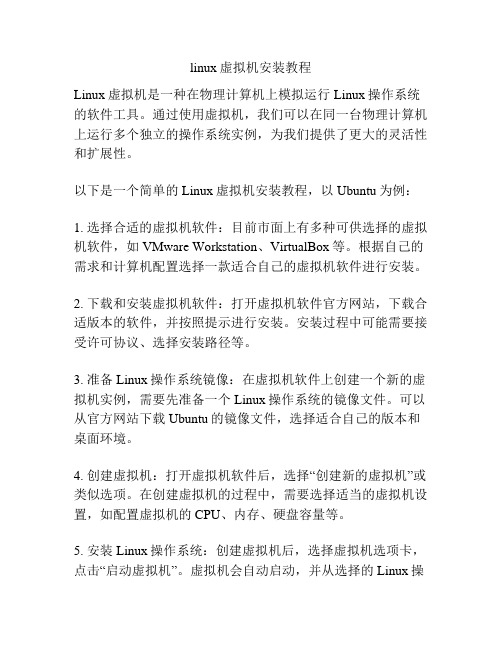
linux虚拟机安装教程Linux虚拟机是一种在物理计算机上模拟运行Linux操作系统的软件工具。
通过使用虚拟机,我们可以在同一台物理计算机上运行多个独立的操作系统实例,为我们提供了更大的灵活性和扩展性。
以下是一个简单的Linux虚拟机安装教程,以Ubuntu为例:1. 选择合适的虚拟机软件:目前市面上有多种可供选择的虚拟机软件,如VMware Workstation、VirtualBox等。
根据自己的需求和计算机配置选择一款适合自己的虚拟机软件进行安装。
2. 下载和安装虚拟机软件:打开虚拟机软件官方网站,下载合适版本的软件,并按照提示进行安装。
安装过程中可能需要接受许可协议、选择安装路径等。
3. 准备Linux操作系统镜像:在虚拟机软件上创建一个新的虚拟机实例,需要先准备一个Linux操作系统的镜像文件。
可以从官方网站下载Ubuntu的镜像文件,选择适合自己的版本和桌面环境。
4. 创建虚拟机:打开虚拟机软件后,选择“创建新的虚拟机”或类似选项。
在创建虚拟机的过程中,需要选择适当的虚拟机设置,如配置虚拟机的CPU、内存、硬盘容量等。
5. 安装Linux操作系统:创建虚拟机后,选择虚拟机选项卡,点击“启动虚拟机”。
虚拟机会自动启动,并从选择的Linux操作系统镜像文件中安装操作系统。
按照安装向导中的提示进行操作,如选择安装语言、时间区域、键盘布局等。
6. 配置虚拟机网络:如果需要虚拟机能够访问互联网或局域网,需要进行虚拟机网络配置。
通常情况下,虚拟机软件会提供多种网络配置模式,默认为“桥接模式”可以让虚拟机和物理网络直接相连。
7. 完成安装:完成Linux操作系统安装后,虚拟机将自动重启。
在重启后,可以使用用户名和密码登录到新安装的Linux系统中,开始使用和配置虚拟机。
总结:通过使用虚拟机软件,我们可以在单个物理计算机上运行多个独立的Linux操作系统实例,为我们提供了更大的灵活性和扩展性。
希望以上的Linux虚拟机安装教程对你有所帮助。
XPLinux笔记本双系统安装详解
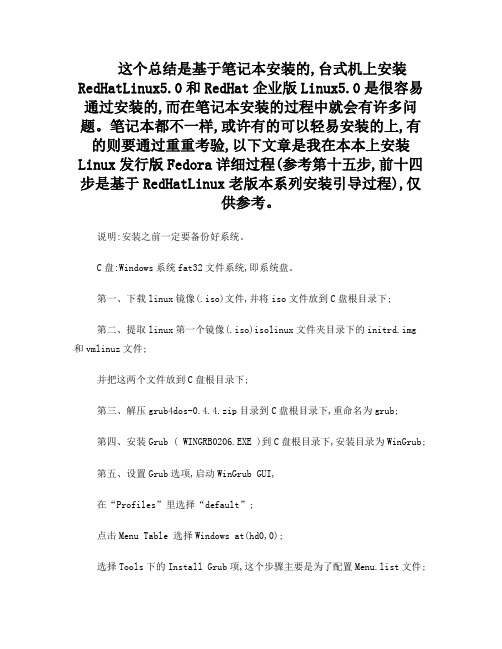
这个总结是基于笔记本安装的,台式机上安装RedHatLinux5.0和RedHat企业版Linux5.0是很容易通过安装的,而在笔记本安装的过程中就会有许多问题。
笔记本都不一样,或许有的可以轻易安装的上,有的则要通过重重考验,以下文章是我在本本上安装Linux发行版Fedora详细过程(参考第十五步,前十四步是基于RedHatLinux老版本系列安装引导过程),仅供参考。
说明:安装之前一定要备份好系统。
C盘:Windows系统fat32文件系统,即系统盘。
第一、下载linux镜像(.iso)文件,并将iso文件放到C盘根目录下;第二、提取linux第一个镜像(.iso)isolinux文件夹目录下的initrd.img和vmlinuz文件;并把这两个文件放到C盘根目录下;第三、解压grub4dos-0.4.4.zip目录到C盘根目录下,重命名为grub;第四、安装Grub ( WINGRB0206.EXE )到C盘根目录下,安装目录为WinGrub;第五、设置Grub选项,启动WinGrub GUI,在“Profiles”里选择“default”;点击Menu Table 选择Windows at(hd0,0);选择Tools下的Install Grub项,这个步骤主要是为了配置Menu.list文件;选择boot.ini,其他保持默认,点击Install:做到这一步,会在C盘根目录下产生一个Grub文件夹,里面只有一个文件,就是menu.lst,即刚刚点击Install按钮后所生成的文件。
第六步:修改C盘grub目录menu.lst文件,添加以下内容:title Install Linux5root(hd0,0)kernel (hd0,0)/vmlinuzinitrd (hd0,0)/initrd.img第七步:或将grub目录下的menu.lst和grldr、grub.exe三个文件复制到C盘目录下;此步仅为参考操作;内容和第六步完全相同;(可忽略此步)第八步:修改C盘boot.ini文件,在文件最后添加以下内容:C:\GRLDR="Start Grub"这一句一般在第五步操作完成之后就会有,如果没有就添加上,这个是在Windows系统选择菜单出现的;第九步:重新启动,就会在Windows的操作系统选择菜单中看到Start Grub项,选择点击进入,就会看看一系列的菜单项,如果系统菜单太多的话,可能会看不到这一项,点击键盘向下箭头,前面配置都正确的话,在最后一定会有Start Grub这一菜单项,按键Enter,则linux开始检测硬件信息。
xp下装linux

给Linux划分领地由于Linux无法安装在Windows的分区上,所以必须在硬盘中分割出一块领地专供Linux使用,这里推荐用分区魔术师进行无损分区。
为了方便讲述,这里先举一个实例来说明:装有Windows XP计算机有一个30GB的硬盘,共分三个区(C盘、D盘、和E盘),其中E 盘有16.6GB(有约7GB可用空间)。
我们的目标是将7GB的可用空间剥离出来专供Red Hat使用。
1.首先在Windows XP里启动分区魔术师,从主窗口可以看到磁盘分区的详细信息。
单击右侧详细窗格里的分区E以选中它。
2.单击左侧任务列表里的“调整一个分区的容量”命令,即可弹出一个“调整容量/移动分区”对话框。
3.在该对话框的顶部有一个条状图表示分区E的使用情况,其中左侧的黑色条部分表示已用空间,右侧的绿色条部分表示可用空间。
可以用鼠标直接拖曳绿色条部分对E盘容量进行调整。
很显然,E盘的最小容量就是已用空间的容量(在小就要破坏原有数据了),减小的容量就成了自有空间。
4.单击“确定”按钮,回到主界面,此时我们可以看到新划分出的7GB自由空间。
接下来的步骤非常重要。
尽管这7GB的磁盘空间已经是“自由身”,但是它还是属于Windows的扩展分区,所以要将这7GB 的自由空间从Windows扩展分区里划分出去。
5.单击扩展分区以选中它,如图1所示。
用类似的方法将这7GB自由空间从Windows扩展DOS分区里划分出去。
现在我们已经从Windows XP的领地里割出一块7GB的自由空间供Linux专用。
图1 将自由空间从扩展分区里划分出去注意,一定要将自由空间从Windows扩展分区里划分出去,这是因为Linux的分区格式和Windows并不完全兼容。
如果Red Hat所使用的磁盘空间属于Windows扩展分区,就会导致“水土不服”。
很多朋友反映装上了Red Hat以后,发现Windows速度变得奇慢,就会归咎于Red Hat,其实根本原因在于分区的时候没有将自由空间从扩展分区里剥离出去。
虚拟机安装xp系统

虚拟机安装XP系统流程
1、设置系统安装光盘,在虚拟机硬件设置对话框。
选择“CD-ROM”,在右侧“连接”中选择“使用物理”,使用“自动探测”项(图8)。
或者直接指定当前物理光驱盘符,确定后即可以在虚拟机中使用当前的光驱了,然后把xp光盘放入光驱,启动虚拟机就能安装了。
到这里系统分区就完了,但是注意,一定要进入虚拟机的BIOS中设置第一启动为光驱,不然的话是无法启动并安装系统的!
下一步
这里按默认“典型”直接下一步
在这里可以选择你要安装虚拟系统的盘符(注意一定要有足够的剩余空间一般8G以上)
这里可以按你自己的要求更改,不过一般都“使用桥接网络”如果你是新手一般就按些操作!不然容易出错!
默认吧,太也没用,太小装不了系统
到这里虚拟系统已经配制完成,我们准备安装操作系统!
在这里先编辑一下虚拟机的设置
先设置虚拟系统的内存,要看你机子本身的内存是多少。
一般在一半的位置就OK了~
然后“使用ISO镜像”选择一个系统镜像(一般都是700M左右)
如果你没有可以去/html/ghost/soft678.html这里下载
确定,这样虚拟系统就设置完成了!
点启动虚拟主机
2、点启动虚拟主机,在出现的所有对话框中都点“OK”或“YES”,这样就进入了虚拟系统,现在我们安装XP,先把硬盘分区~
3、然后执行安装系统
4、重新启动
5、显示桌面。
虚拟机中Linux系统的安装步骤

虚拟机中Linux系统的安装步骤
一、在虚拟机下安装Linux系统。
1.1安装VM 工具。
1.2安装虚拟光驱工具,将Linux系统的镜像文件虚拟到光驱中去,步骤如下:
点击图标,然后选择该Linux系统的ISO镜像文件:
最后点击图片,标识载入该镜像文件,虚拟光驱中的文件就完成。
1.3在VM工具中创建虚拟机
打开VM,选择“新增虚拟机”
选择“下一步”
选择“下一步”
在操作系统中选择“Linux”,版本选项中选择“SUSE Linux”
自己定义好虚拟机的名称和存放的路径
网络类型选择“使用桥接网络”
关于磁盘容量,一般建议大于10GB,然后点击“完成”按钮
磁盘创建成功后,需要设置内存的大小,双击“Memory”
建议把内存大小调到512MB
启动虚拟机
1.3如果首次运行该虚拟机,而该虚拟机里也没有安装Linux系统,它会自动
安装Linux系统,这里选择“Installation”选项进入Linux的安装步骤。
选择系统的语言为“简体中文”,然后接受“许可协议”,点击“下一步”
选择“全新安装”,点击“下一步”
更改系统的时间,然后点击“下一步”
选择“GNOME”
直接点击“下一步”
输入用户名称和密码,点击“下一步”
点击“安装”,即进入系统的程序安装。
- 1、下载文档前请自行甄别文档内容的完整性,平台不提供额外的编辑、内容补充、找答案等附加服务。
- 2、"仅部分预览"的文档,不可在线预览部分如存在完整性等问题,可反馈申请退款(可完整预览的文档不适用该条件!)。
- 3、如文档侵犯您的权益,请联系客服反馈,我们会尽快为您处理(人工客服工作时间:9:00-18:30)。
1.安装好xp后,启动xp,安装ha_vmware.exe应用程序。
2.双击ha_vmware.exe,释放文件过程中出现汉化版提示。
点确定。
3.点Next
4.选择Typical,点Next
5.点Next
6.点Next
7.点Install
8.点Finish
9.点确定
10.点确定
11.点确定
12.重新启动计算机
13.在开始菜单里Vmware Workstation 14.选择“新建虚拟机”
15.点下一步
16.选择典型,点下一步
17.选择Linux
18.版本选择SUSE Linux
19.点下一步
20.选择浏览,F盘,确定。
21.点下一步
22.选择使用Host—only网络
23.点下一步
24.磁盘大小,输入35G
25.点完成
26.点Close
27.选择Power on This Virtual machine
28.点Yes
29.放入linux安装盘1
30.进入光盘安装界面,选择Installation回车
31.选English(GB),Accept
32.选New installation OK
33.点选partitioning
34.选create custom partition setup Next
35.点Custom partitioning――for experts Next
36.点create 选primary partition OK
37.在End中输入5G 点OK
38.点create 选primary partition OK
39.File system 中选择swap End中输入1G 点OK 40.点Create 选primary partition OK
41.在Mount point 中改成/projects
42.点Next
43.点software 点Detailed selection…….
44.再把All of KDE 和Network/server 两个选项都选上(打上对构)
45.点Accept
46.点Ignore All 点Continue
47.点Accept 点Yes_install开始安装
48.装完第一张堞后,系统自动重新启动,显示Insert suse linux 8.2 CD2,点Eject 取出第一张盘,放入第二张盘,点OK
49.依次装入第三张盘,第四张盘,直至系统装完。
50.提示输入root用户密码例如输入diandiao再输入一次diandiao 点Next
51.点Network interfaces
52.选择Change
53.点Edit 点Static address setup
54.在IP Address中输入你所要配的IP地址例如192.9.40.233此IP要和电雕机的IP在同一个段里。
点Next 点Finsh 55.选No skip This test 点Next 点Next
56.在user login中输入user
57.在Enter a password中输入artcom
58.Re_enter the password for verificution中再输入artcom 59.点Next 点Yes
60.点Next 点Graphics Cards 点Yes
61.点properties
62.在Monier-Model中选择显示器类型是液晶的就选择LCD,分辨率选择1024×768@60HZ或者1280×1024@60HZ 右边选择型号,如果没有的话就选一个相近的显示器型号。
63.点OK点Finish
64.点Finalize 点Test 显示不正常时,按ctrl+alt+backspace返回重新设定。
65.显示正常后,点save点OK
66.点Next
67.点start Yast center
68.选择system下的,Runlevel Editor
69.点Runlevel properties…
70.点nmb 再点set/Reset选Enable the service
71.点start/stop/Refresh选择start now 点OK
72.点smb再点set/Reset选Enable the service
73.点start/stop/Refresh选择start now 点OK
74.点Finish
75.点Ok
76.点close
77.启动linux后,放入artcom光盘
78.安装artcom
79.artcom安装光盘放入CD-ROM中
80.点桌面的CD-ROM图标,选择Akzeptieren unf installation staren点Yes
81.回车开始安装artcom
82.装完后回车退出安装界面。
取出artcom安装盘
1.进入root用户下
2.在桌面上右键点Projects图标,选择propertios
3.点permissions 选全部(把所有的都打上X)
4.点OK
5.然后进入/etc/samba下打开smb.conf文件,编辑它。
6.把[global]字段下的配置改成如下
Workgroup = user
Security = share
Guest ok = yes
在文件的最后面加上如下字段
[linux]
Path = /projects/dgjobs
Write ok = yes
63改完后点保存退出
64在/opt/artcom/bitslib/bin 目录下单击startservice 输入65点Enter/change activievon Key根据网卡号输入正确的artcom序列号点save
对应的artcom序列号是:
66在/opt/artcom/bitslib/bin目录下找到Start artcom图标,在桌面上建立快捷方式。
在root用户下,打开/etc/init.d /boot.local 编辑
在后面回车输入:
ifconfig eth0 hw ether 00:01:02:48:31:31
保存,重新启动工作站。
共享设置:
安装完后在windowsXP下的网络连接里多出两个虚拟网络
如下图所示:
一个是:VMware Network Adapter VMnet8
一个是:VMware Network Adapter VMnet1
虚拟网络8的IP地址:(注意此地址是随机产生的,每安装一次虚拟机会有所不同,但是安装好后此地址是有虚拟pc赋予的。
)
同样虚拟网络1的IP地址(也是是随机产生的,每安装一次虚拟机会有所不同,但是安装好后此地址是有虚拟pc赋予的。
)
我们查看后,就要把虚拟pc里的网卡的IP地址改到和虚拟网络1在同一个段里面。
如下图所示:
改好后,重新启动suse linux
Linux启动后,在xp的地址栏里输入虚拟pc里刚才设定的网卡的ip段
如:\\192.168.213.233回车后,
出现虚拟pc共享的linux共享目录(也就是samb共享的目录)
注意:
虚拟pc安装好后里面的六个文件不能删除,否则虚拟pc不能启动。
怎样启动虚拟的suse linux:如下图;单击绿色三角形按钮。
出现提示:如下:点yes
启动过程中显示的信息网卡IP信息
启动后如果要全屏显示按Ctrl+Alt+Enter(回车),再按一下就返回窗口模式. 鼠标的移动切换按Ctrl+Alt键
当切换到suse linux系统下的时候,鼠标要双击桌面即可.。
